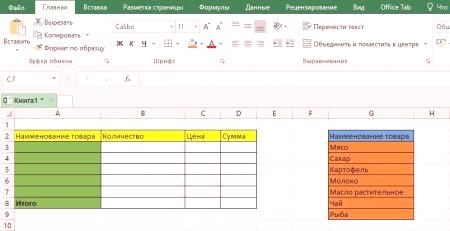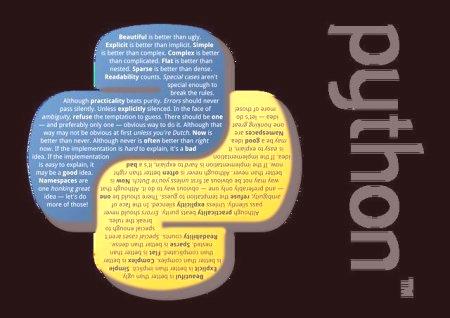Prítomnosť rozbaľovacieho zoznamu v dokumentoch programu Excel môže výrazne zjednodušiť váš život, čo vám umožní udržať veľa ďalších informácií v hlave. Tento článok bude diskutovať niektoré z najbežnejších spôsobov, ako vytvoriť rozbaľovací zoznam v bunke "Excel".
Čo je na zozname?
Ako bolo uvedené vyššie, je to veľmi užitočná aplikácia pri práci s rôznymi údajmi, ktoré sa môžu opakovať niekoľkokrát. Vo všeobecnosti je dizajn zoznamom informácií, na ktoré sa môžete v prípade potreby odvolávať a vytvoríte vzorku pre požadovanú položku. Ale nezostaneme tu. Uvažujme o najbežnejších spôsoboch vytvárania zoznamu v programe Excel.
Práca s klávesovými skratkami
Táto možnosť je pomerne jednoduchá a nevyžaduje ďalšie nastavenia, pretože nie je súčasťou príručky nástrojov pre štruktúru tabuľky. Klávesové skratky od samého začiatku sú zakomponované do programu a pracujú nepretržite. Avšak aj tu je niekoľko možností, ako môžete vykonať požadovanú operáciu.
Kontextové menu
Ak chcete vytvoriť zoznam, ktorý spadá do programu Excel týmto spôsobom, musíte urobiť nasledujúci jednoduchý algoritmus:
vyplňte stĺpec s požadovanými údajmi; Potom kliknite pravým tlačidlom myši na prázdnu bunku toho istého stĺpca a otvorte kontextové menu.po poslednom výskyte aktivujte riadok označený ako "Vybrať zo zoznamu"., objaví sa malé okno, v ktorom bude uvedenévšetky údaje zadané v aktuálnom stĺpci.Zvážte teraz druhú možnosť ako vytvoriť zoznam "excel" s výberom duplicitných dát pomocou klávesových skratiek.
Kombinácia
Vytvorenie zoznamu sa v tomto prípade uskutoční kombináciou kľúčov. Postupujte podľa pokynov:
vyplňte stĺpec s potrebnými informáciami; nastavte kurzor na prázdnu alebo naplnenú bunku (v závislosti od požadovanej činnosti); Súčasne stlačte kombináciu klávesov Alt a Down Arrow.Znova sa zobrazí zoznam so všetkými údajmi zadanými v stĺpci. Pozitívnym momentom takejto metódy je to, že vyplní riadok zo spodu a riadok umiestnený vyššie.
POZOR! Aby tento algoritmus fungoval, musí sa dodržať dôležité pravidlo: medzi zoznamom a miestom, ktoré je potrebné vyplniť, nesmú byť žiadne prázdne bunky. Poďme sa posunúť na ďalší spôsob, ako vytvoriť rozbaľovací zoznam v Exceli.
Práca s jednotlivými údajmi
V konkrétnom prípade bude potrebné vytvoriť samostatné údaje, ktoré budú zahrnuté do zoznamu. Je pozoruhodné, že môžu byť umiestnené buď na hárku, v ktorom sa tabuľka vytvára, alebo na druhej strane dokumentu. Postupujte podľa nasledovného algoritmu:
Vyplňte stĺpec s informáciami, ktoré by mali byť v rozbaľovacom zozname Excel. Vyberte všetky pripravené údaje a pravým tlačidlom myši kliknite na ne.Aktivujte kontextové menuriadok s názvom "Priradiť meno". Otvorí sa špeciálne okno.V riadku na zadanie názvu zadajte názov budúceho zoznamu (bude sa ďalej používať vo vzore pre náhradu). Upozorňujeme, že by malo začínať písmenom a nemajú žiadne medzery. Teraz vyberte jednu alebo viacero buniek, v ktorých bude vytvorený rolovací zoznam programu Excel. V hornom paneli okna programu Excel otvorte kartu s názvom "Dáta". Prejdite na položku "Overenie údajov". Začiarknite políčko zadaných hodnôt. Na záložke "Možnosti" v riadku typu údajov vyberte položku "Zoznam". Nižšie sa nachádza položka s názvom Zdroj (hodnota hodnoty nebude k dispozícii pre zmeny). Tu musíte umiestniť označenie "is equal" a za ním bez medzery meno zoznamu, ktorý ste zadali skôr. Výsledok by mal byť "= zoznam". Toto povoľuje iba údaje, ktoré sú uvedené v zozname. Ak chcete vykonať operáciu, vykoná sa kontrola zadanej hodnoty, ako aj ponuka dostupných možností, čo je zoznam. V prípade, že používateľ špecifikuje chýbajúce údaje, program Excel zobrazí chybové hlásenie o tom, že zadaná hodnota neexistuje. Ak kliknete na tlačidlo rozbaľovacieho zoznamu v bunke, zobrazí sa zoznam variantov, ktoré boli vytvorené skôr. Aktivácia ActiveX
Pred implementáciou tohto spôsobu vytvárania rozbaľovacieho zoznamu v programe Excel musíte aktivovať kartu s názvom "Developer". Robí to takto:
SpustiťPodmenu súboru v hornej časti okna programu. Prejdite na príkaz s názvom "Možnosti". Otvorí sa okno nastavení. Na ľavej strane bude zoznam, v ktorom je potrebné nájsť a spustiť riadok nastavenia pásky. Otvorí sa iná stránka. V zozname vpravo nájdite položku "Developer" a začiarknite políčko vedľa nej. Potom budete môcť v práci použiť nástroj s názvom "List field (ActiveX control)".
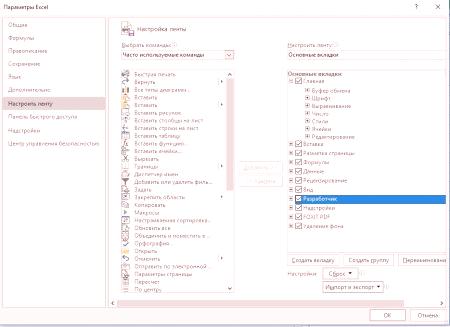
Teraz prejdime na proces implementácie zoznamu: otvorte kartu Connected Developer a kliknite na tlačidlo "Prilepiť". Zobrazí sa malé okno s rôznymi prvkami.
Medzi nimi nájdite nástroj uvedený vyššie v poli "Zoznam". Bude umiestnená v spodnej časti okna, druhá v prvom rade. Potom nakreslite tento objekt do bunky, kde má byť zoznam vytvorený. Ďalej sa vykoná jeho konfigurácia.
Aby ste to urobili, spustite konštruktora. Nachádza sa tam na karte Vývojár. Potom kliknite na tlačidlo "Vlastnosti". Otvorí sa špeciálne okno. Bez zatvorenia kliknite na predtým vytvorenú položku v zozname. Ďalej budú existovať rôzne kritériá na nastavenie. Potrebujete však nasledovné: ListFillRange - Definuje rozsah buniek. Budú použité na používanie hodnôt zoznamu. Môžete zadať niekoľko stĺpcov naraz. ListRows - Určuje počet riadkov, ktoré budú uvedené. Vďaka spustenému karte pre vývojárovMôžete určiť veľký počet pozícií. ColumnCount - Konfiguruje počet stĺpcov zobrazených v zozname.
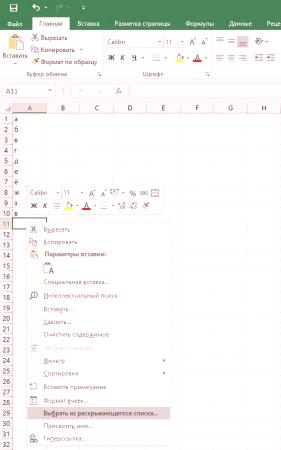
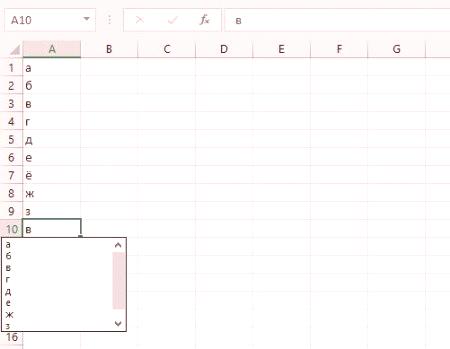
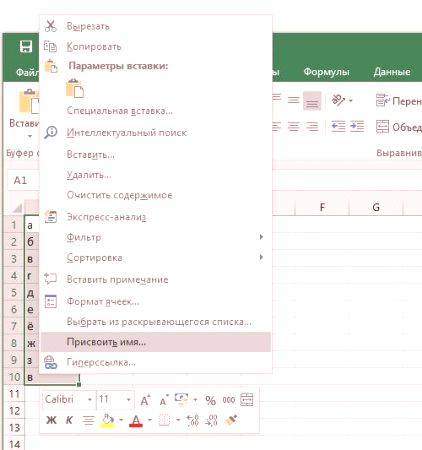
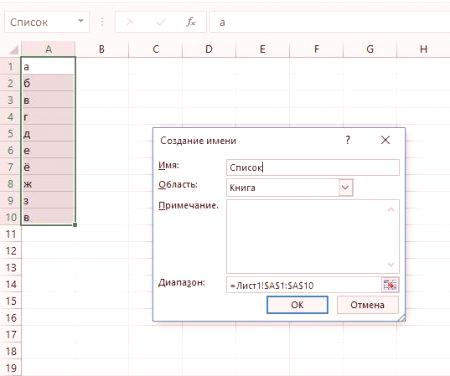
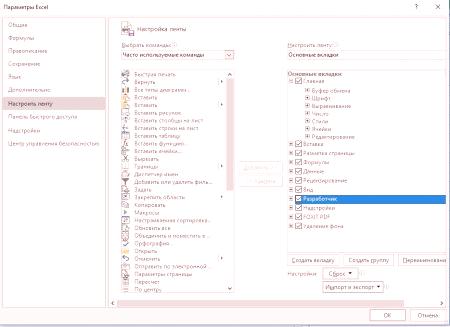 Teraz prejdime na proces implementácie zoznamu: otvorte kartu Connected Developer a kliknite na tlačidlo "Prilepiť". Zobrazí sa malé okno s rôznymi prvkami.
Teraz prejdime na proces implementácie zoznamu: otvorte kartu Connected Developer a kliknite na tlačidlo "Prilepiť". Zobrazí sa malé okno s rôznymi prvkami.